Multiframe cho iOS 2.0 Tạo ảnh cắt dán nghệ thuật trên iPhone/iPad
Multiframe for iOS là sự kết hợp hoàn hảo của bộ tạo ảnh cắt dán với công cụ chỉnh sửa ảnh miễn phí cho Instagram và Facebook.
Được cung cấp miễn phí trên iPhone, iPad và iPod Touch, Multiframe cho phép chụp ảnh trực tiếp, chỉnh sửa và chia sẻ những khoảnh khắc giá trị trong cuộc sống, cảm xúc cá nhân hay ảnh kỷ niệm - tất cả trong cùng một ứng dụng đẹp mắt và dễ sử dụng. Chỉ một vài bước đơn giản là bạn đã có thể tạo nên một tác phẩm nhiếp ảnh chuyên nghiệp đồng thời đắm chìm trong một môi trường sáng tạo nghệ thuật thú vị, lôi cuốn.
Chỉ trong vài giây, Multiframe cho phép thiết kế ảnh cắt dán hoàn hảo với những mẫu khung có sẵn, kiểu đường viền thời trang và hiệu ứng ảnh độc đáo. Gây bất ngờ cho bạn bè và người thân từ chính cách kể chuyện qua ảnh của bạn với Multiframe miễn phí!
Người dùng có thể trải nghiệm Multiframe miễn phí có kèm quảng cáo, hoặc gỡ quảng cáo thông qua tùy chọn mua trong ứng dụng.
Thu thập ảnh
- Chọn một trong số mẫu khung có sẵn với số lượng ảnh thích hợp.
- Điều chỉnh màu sắc và kiểu đường viền.
- Sử dụng ảnh trực tiếp từ album hệ thống.
- Hoặc chụp ảnh mới trực tiếp trong từng ô của bố cục có sẵn rồi ghép ảnh tức thời.
Sắp xếp ảnh
- Thiết kế ảnh chuyên nghiệp với hiệu ứng ảnh cổ điển.
- Thay đổi kích cỡ ảnh, di chuyển và xoay tùy ý.
- Chọn bố cục phù hợp với bạn như khung ảnh vuông, hình chữ nhật hoặc chân dung.
- Khám phá chế độ Camera in All Frames cho phép chụp ảnh trong từng khung và tạo ảnh ghép tức thời.
- Bạn không có nhiều thời gian? Hãy tạo ảnh cắt dán từ những bức ảnh có sẵn với thao tác một chạm, nhẫn Random để chọn ngẫu nhiên.
Chia sẻ ảnh nghệ thuật
Thật dễ dàng để tạo ảnh phong cách ngay trên thiết bị di động iOS của bạn. Lưu ảnh vào thư viện ảnh hệ thống hoặc chia sẻ với bạn bè qua Facebook, Instagram, Twitter, qua thư điện tử hoặc tin nhắn dưới dạng tệp tin đính kèm.
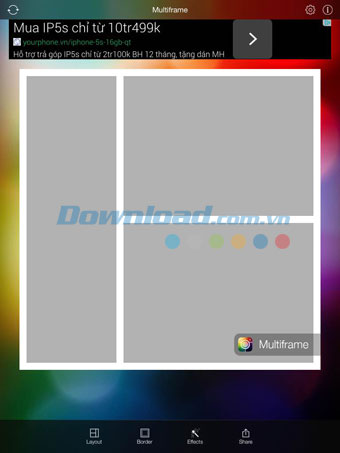
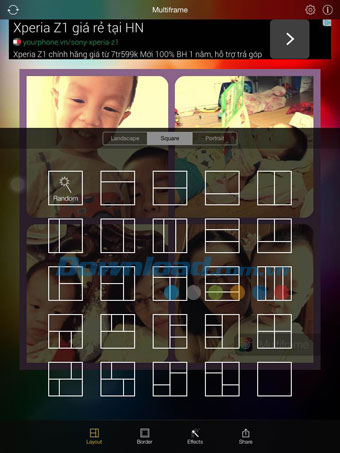
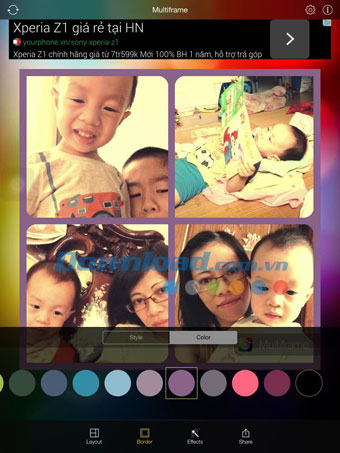
Công thức để có ảnh cắt dán đẹp:
- Tập hợp ảnh: khởi chạy ứng dụng và chụp một vài shot hình. Tính năng máy ảnh trong mọi khung cho phép chụp ảnh trực tiếp và kích cỡ sẽ được điều chỉnh tự động để vừa khít với khung. Bạn có thể bắt đầu với khung ảnh trống hoặc những bức ảnh mới chụp.
- Sử dụng bộ đếm hẹn giờ 3 hoặc 10 giây để có những bức ảnh “tự sướng” nét nhất, cùng với bạn bè hay gia đình.
- Thiết lập khoảng cách giữa các shot hình để có ảnh sinh động hơn. Quãng nghỉ là lựa chọn hoàn hảo để chụp ảnh “tự sướng” hoặc chụp thú cưng, cho phép ghi lại mọi cảm xúc.
- Chọn một bố cục phù hợp: hình vuông, hình chữ nhật hay kiểu chân dung, vì vậy ảnh cắt dán sẽ phù hợp để chia sẻ trên cả Instagram và Facebook.
- Chọn khung ảnh ấn tượng nhất theo số ảnh bạn có.
- Thay đổi kích cỡ ảnh, di chuyển hoặc xoay tùy ý.
- Thay đổi kiểu và màu đường viền với thao tác một chạm.
- Áp dụng hiệu ứng ảnh nghệ thuật vào cả ảnh cắt dán hoặc chỉnh sửa từng cái một.
- Chia sẻ ảnh tức thời.
Tính năng mới cập nhật trên phiên bản 2.0:
- Hỗ trợ chụp ảnh “tự sướng” và ảnh nhóm tự động và hoàn hảo với chức năng bộ đếm giờ.
- Nâng cấp ảnh bằng hiệu ứng nghệ thuật. Không cần mất thời gian tìm kiếm hay chi phí để mua thêm công cụ.
- Thêm hiệu ứng ảnh mạnh mẽ bằng tính năng quãng nghỉ đặc biệt.
- Giao diện người dùng được thiết kế lại đẹp hơn, hoạt động nhanh và đơn giản hơn.
- Các thiết lập mới để xử lý ảnh tiện lợi: bắt đầu bằng khung ảnh trắng hoặc ảnh mới chụp và sáng tạo thoải mái.
- Tối ưu hóa cho hệ điều hành iOS 8 mới.
- Ngôn ngữ giao diện: tiếng Anh.
- Ứng dụng được thiết kế tối ưu hóa cho iPhone 5.
Hướng dẫn sử dụng và thủ thuật cho Multiframe for iOS:
Multiframe sở hữu giao diện tối giản nhưng khá đẹp mắt và dễ điều hướng. Phía trên cùng màn hình chính là banner quảng cáo, bạn có thể loại bỏ quảng cáo làm phiền này khi nâng cấp lên bản mất phí có giá $2.99 ngay trong ứng dụng này.
Màn hình chính:
Góc trên cùng bên trái là biểu tượng thiết lập lại khung ảnh. Sử dụng nút này khi muốn xóa bỏ toàn bộ ảnh đã nhập vào từng khung để bắt đầu lại từ đầu.
Góc trên cùng bên phải là biểu tượng chữ “i”, bao gồm phần trợ giúp người dùng và giới thiệu một số ứng dụng khác cũng của nhà phát hành Apalon.
Bên cạnh là biểu tượng thiết lập, nơi bạn có thể nâng cấp ứng dụng lên bản mất phí, bật hoặc tắt chức năng dấu mờ bản quyền trên ảnh, thiết lập bắt đầu ảnh cắt dán với khung ảnh trắng hoặc ảnh mới chụp, tiếp theo là mục “See What Other Shared” để xem ảnh mà người dùng khác đã chia sẻ trên cộng đồng Multiframe và cuối cùng là nút đánh giá ứng dụng trên cửa hàng App Store.
Thanh công cụ chính:
Thanh công cụ bên dưới màn hình chính bao gồm 4 mục. Bố cục ảnh (Layout) bao gồm 3 phần: bố cục ảnh kiểu phong cảnh, vuông và chân dung. Mỗi bố cục bao gồm 25 mẫu template khác nhau, trong đó có một mẫu là dạng ngẫu nhiên. Multiframe không có các kiểu bố cục ảnh hình khối đặc biệt mà chỉ đơn thuần là ảnh vuông hoặc chữ nhật cơ bản.
Phần đường viền ảnh (Border) cho phép chỉnh sửa kiểu đường viền (4 loại) và thay đổi màu đường viền với bảng màu cơ bản. Thiếu xót của mục này là kiểu đường viền hoa văn, họa tiết, vì vậy viền ảnh kém nổi bật và hơi đơn điệu.
Multiframe cung cấp 11 hiệu ứng trong phần Effect - con số khá khiêm tốn so với một ứng dụng xử lý ảnh, các hiệu ứng cũng không có gì đặc biệt. Điểm cộng là ứng dụng cho phép áp dụng hiệu ứng lên từng ảnh hoặc toàn bố cục.
Phần chia sẻ cho phép lưu ảnh vào bộ nhớ máy, chia sẻ qua Facebook và nhiều dịch vụ khác như iCloud Photo Sharing, Open In...


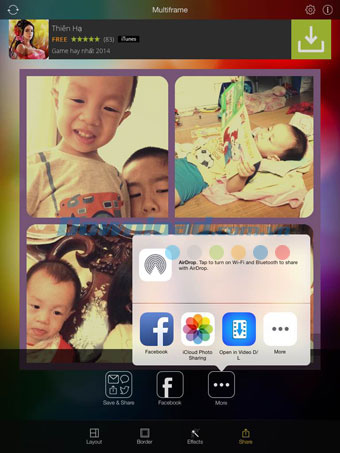
Quy trình sửa ảnh cơ bản:
Sau khi khởi động ứng dụng, bạn sẽ thấy màn hình sửa ảnh chính với khung ảnh trống để lồng ảnh trực tiếp vào đó. Nhấn vào vùng bất kỳ trong khung để chụp ảnh mới hoặc nhập ảnh có sẵn trong thư mục Photos trên máy.
Nếu muốn chọn khung ảnh khác, nhấn mục Layout và chọn một trong số 75 bố cục ảnh có sẵn. Một phương án khác là chọn bố cục ảnh ngẫu nhiên trong cả 3 mục Landscape, Square hoặc Portrait.
Thông thường khung ảnh cắt dán sẽ được để trống trừ khi bạn thiết lập bắt đầu khung ảnh bằng ảnh mới chụp từ thư viện Photos hay chụp ảnh trực tiếp trong từng ô. Các tùy biến này được thay đổi trong mục thiết lập chung.
Ứng dụng yêu cầu cho phép truy cập vào thư mục ảnh và Camera Roll thiết bị. Nếu bạn bỏ lỡ thông báo này, truy cập vào mục thiết lập chung của máy > quyền riêng tư > ảnh và thiết lập > quyền riêng tư > máy ảnh và bật On cho Multiframe.
Để chọn ảnh thủ công, nhấn vào từng ô trong khung và chọn Photo Albums để thao tác. Tính năng Camera trong thực đơn này cho phép chụp ảnh trực tiếp trong mỗi ô.
Nếu chọn Camera in All Frames, ứng dụng sẽ khởi động chế độ máy ảnh tức thời trên toàn bộ ô của bố cục ảnh. Nhấn vào nút chính để chụp một loạt ảnh trong mọi khung cùng lúc. Hoặc nhấn vào từng ô để chụp riêng từng ảnh.
Bộ đếm hẹn giờ (Timer) cho phép tạo quãng nghỉ cho từng lần chụp ảnh trên mỗi hàng. Thiết lập thời gian chờ trước khi chụp ảnh tiếp theo. Sử dụng tùy chọn này để chụp ảnh cắt dán với các biểu cảm gương mặt thú vị.
Chức năng Modify cho phép thêm hiệu ứng ảnh tuyệt đẹp vào bức ảnh bằng thao tác chạm, xoay hoặc lật. Bạn có thể phóng to hay thu nhỏ ảnh, di chuyển trong một ô theo ý thích.
Cuối cùng là khâu chọn hiệu ứng ảnh để áp dụng, thay đổi đường viền và chia sẻ ảnh qua mạng xã hội.
Người dùng có thể liên hệ trực tiếp với nhà phát hành qua địa chỉ Email support@apalon.com để gửi phản hồi, báo lỗi hay đề xuất tính năng mới cho các phiên bản sau.
Minh Lộc






















